作为一名刚踏入社会不久的标准80后年轻人来说在很大程度上来说应该还是会感受到许多来自于社会上许多方面的各式各样的压力。曾经那些美好的日子似乎一去不返了呀,还幻想着小时候跟小伙伴们一起掏蜂窝、吃雪条、玩游戏机时候情景吗?真的是光阴似箭,那些美好的回忆似乎已经在梦中沉睡,如果还能在脱离美好童年的时候再玩上一把当年彻夜不眠无休止追求的那些游戏那该是多么惬意的一些事情。在高科技充斥的主流社会中,手机已经不能被算成是一种新鲜的事物而所被人们深知,但是只要有了它,我们就能轻易找回属于自己80年代的回忆,这样的事情,相信各位朋友也是跟拉拉一样抱着同样期待的心情吧。

本期拉拉将为大家推荐80后超级经典的主流游戏模拟器下载,其中一共包含GBA(任天堂推出的经典掌机)、GBC(任天堂的早期掌机,有GBA的前身之说)、MD(世嘉机)、FC(红白机、黄卡机)四款软件。分别为两款掌机与两款家用机的结合,因为考虑到街机在手机按键方面的操作性,所以暂时不将其收纳其中。
小编今天突发奇想心血来潮的很想玩GB游戏,可是现在要找那种80年代的产物可谓是难上加难了,即使之前有收藏的机器大概被岁月摧残到现在也已经无法使用了。有的童鞋说可以用模拟器在电脑上玩呀,不过掌机始终是以方便才能体现出它的价值所在的,而且用电脑模拟器玩的话画面还会有一定质量的损失。想要找回气氛玩到最满意的GB游戏吗?只要你的身边有一台安卓手机的话就可以轻松搞定了。今天拉拉就来编一个大魔术,让你的安卓手机化身成一个全能的GBA游戏机。大家应该都知道,GBA是可以向下兼容所有GB/GBC游戏的,不论是火焰纹章还是逆转裁判或者是耳熟能详的机器人大战系列,都可以轻松模拟。目前能够通过互联网下载到的手机GBA模拟器分为好多种。不过既然要玩自然是要选择最好的,目前Android平台上能够完美模拟并且支持作弊的GBA游戏模拟器就只有GameBoid了。但是功能强大就必定会产生许多使用上的问题,如何才能让自己玩得够爽玩得尽兴,今天小编就给大家详细说说GameBoid 的使用方法和技巧吧。

1.模拟器的下载以及安装
1)童鞋们可以在网上下载到GameBoid的最新汉化版。
2)解压下载好的zip压缩包之后得到一个apk文件与gba_bios.bin文件,首先可以通过安卓驱动(安卓驱动:点击下载)将apk安装包安装到手机上。然后在SD卡中新建一个文件夹将gba_bios.bin文件放入其中即可。(例如:新建一个名为GBA的文件夹,则 gba_bios.bin文件的存放位置为SD/GBA/gba_bios.bin)
3)点击手机中已经安装完成的软件图标开始运行软件,初次运行系统会提示找不到GBA BIOS文件,这时候只要手动查找到gba_bios.bin文件所在的SD卡对应目录即可。(例如:SD/GBA/gba_bios.bin)
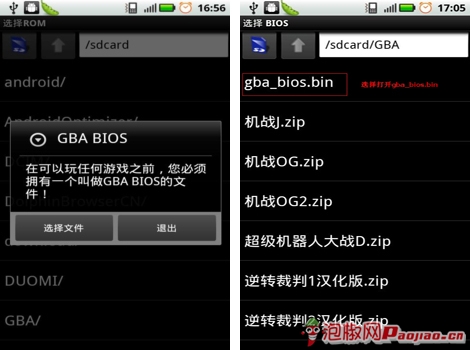
初次运行BIOS文件加载
2.模拟器的运行与设定
1)调试完成之后就可以开始正式玩游戏了,只要是网上能够下载的任意后缀为GB/GBC/GBA格式的文件都能运行,当然首先你得找到你的文件所放置的SD卡目录。选择一个游戏之后单击,GameBoid模拟器就会自动加载运行了。
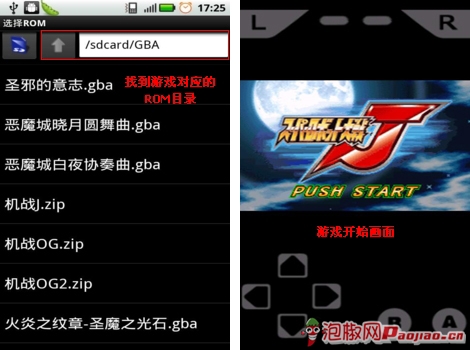
游戏载入运行_ueditor_page_break_tag_
2)是不是会觉得有些奇怪,这个屏幕怎么是竖着的。而且还这么校当然屏幕是可以根据你的喜好来自由调整的。在菜单键里选择设置→音频和视频设置→ 视频缩放就可以来自由调整画面的比例了。然后要改变屏幕方向的话也是类似的操作就可以完成。设置→其他设置→屏幕方向,按照操作即可。
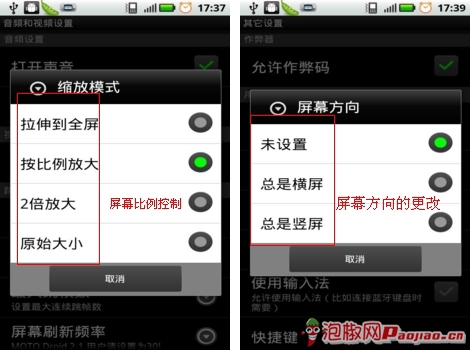
3)虽然功能很强大。除了屏幕可以调转之外GameBoid还可以对屏幕的跳帧和刷新率进行调整。(这个功能同样是在设置→音频和视频设置功能里实现的)不过需要提醒一下各位同学。如果你的安卓手机系统是2.1的话一定要记得将刷新频率设定在30。不然也许会出现一些显示上的问题。这个功能比较适合一些具有一定基础的用户使用,普通用户默认即可。
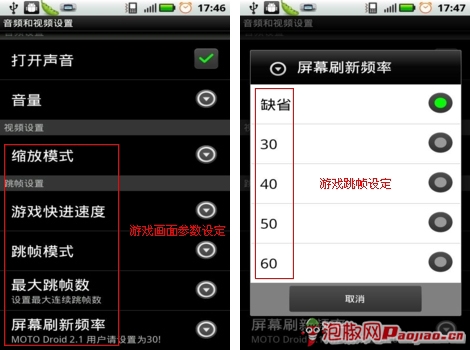
屏幕刷新跳帧设定
4)在设置→输入设置可以对一些虚拟按键的操作来针对性设定。比如一些手机自带键盘的同学们就可以将虚拟按键映射到键盘对应的键位上来操作游戏,从而可以更全面的观看到游戏的效果。在虚拟按键上也可以设置按键震动和轨迹球触摸重力感应等等选项,虽然不是说所有朋友都能用上,但起码显得这个功能十分的贴心。还有,就是通过输入设置可以跳帧虚拟按键的透明度,这个作用小编就不用多解释了吧。
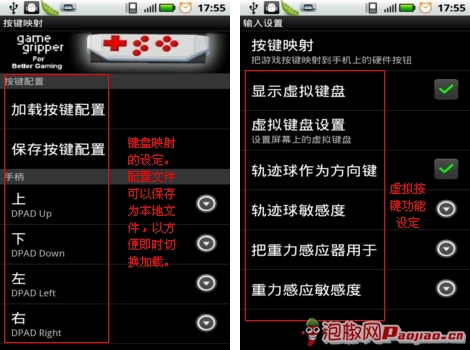
虚拟按键操作设定
5)玩游戏还是有很多童鞋都只是图个痛快的,所以对于一些难度比较大的关卡来说还是喜欢弄点小动作。点击菜单选择设置→其他设置将允许作弊码勾上试试看吧,在运行游戏的时候就可以选择对应游戏的作弊码对游戏的整体属性(例如等级、攻击等等)进行修改了。这个作弊码其实就是类似一个作弊器一样的小玩意。GameBoid同时支持目前主流的三种作弊码(GameShark、Action Replay、Code Breaker)。不过需要告诉一下各位,作弊码并不是通用的,而且获取的途径一般是通过网络获取,一款游戏同时只能对应一项作弊修改。
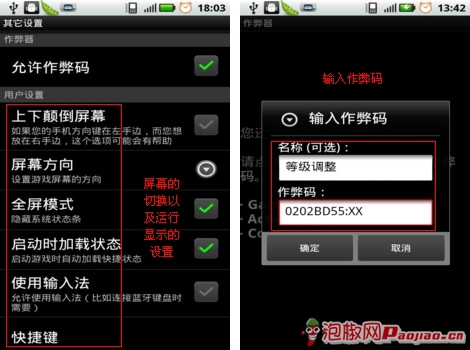
作弊码修改与画面大小调节
3.游戏运行效果
1)游戏运行中还可以通过菜单对游戏的运行速度进行一个调整。当然在之前配置的按键文件也是可以直接调用的。游戏的截图、重启、结束都可以通过运行菜单完成。好好享受游戏的乐趣吧。今天的教程就到这里。小编也是一个不折不扣的GBA游戏爱好者,希望大家找我切磋,逆转裁判系列的作品当年的记忆可谓是记忆犹新哇。

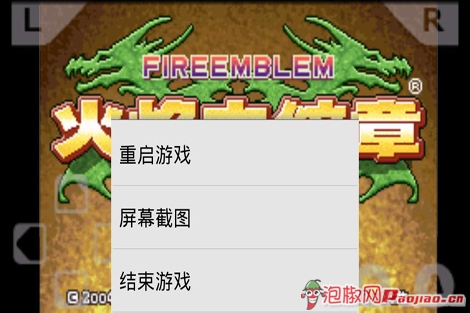
游戏运行功能菜单
2)教程的最后还是给大家看看那些属于我们的童年回忆吧。恶魔城、火焰纹章、机战、逆转裁判。统统都有哦。祝大家有一个开心的岁月,如果在使用过程中遭遇到任何技术或者游戏中的问题,童鞋们都可以通过泡椒评测室邮箱联系拉拉。小编一定会在第一时间为大家答疑解惑的。

恶魔城-晓夜圆舞曲

火焰纹章-圣魔之光石

逆转裁判-逆转大将军
GameBoid模拟器在Android平台上还是相当完美的。小编试过用MOTO ME525这样的中低端手机都能完美运行像火焰纹章一类的大型游戏,而且完全不会出现卡屏、卡机的现象。
GBC模拟器就是指在非GBC游戏机的(PC、PSP、Android等)中通过模拟的方式运行GBC游戏的软件,运行游戏时还需要有相应游戏ROM。
现在我们就开始吧,首先我们需要先下载及安装好GBC模拟器,如果没有这个,那我们下载的GBC游戏都是无法使用的,拉拉是在泡椒软件筐中下载并安装的,只要搜索“GBC模拟器”即可,拉拉使用的是这款Tiger GBC游戏模拟器。
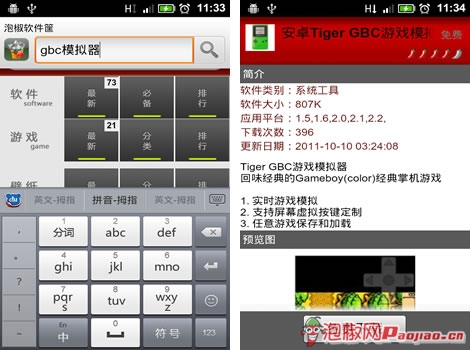
GBC模拟器下载
安装完成后我们还需要将GBC模拟器游戏文件放在内存卡的“/roms/gbc”文件夹内,这样GBC模拟器才能正常读取到游戏。
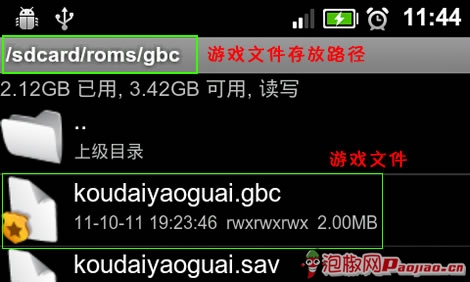
GBC游戏文件夹路径
全部都准备好了以后就可以打开GBC模拟器进行游戏了,GBC模拟器会自动搜索“/roms/gbc”文件夹,并将游戏显示出来,我们只要点击所需要的游戏名字即可开始游戏,GBC模拟器游戏下载可以登陆网上进行搜索下载哦。

选择GBC游戏
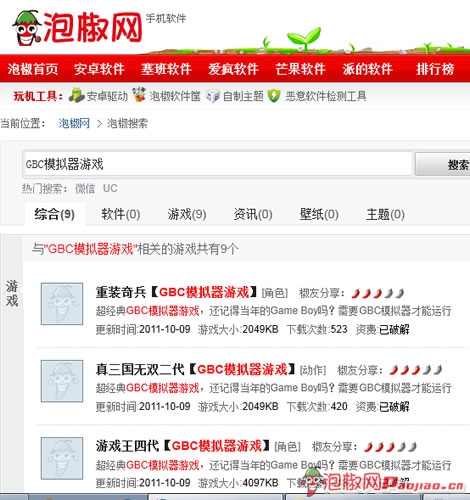
游戏搜索界面
刚刚在下载的口袋妖怪画面出来了,游戏的界面上有半透明的虚拟按钮可以供我们安卓手机操作,点击菜单键的话还可以调出GBC模拟器的菜单,在这里可以重启游戏,使用金手指等一些操作。

游戏界面
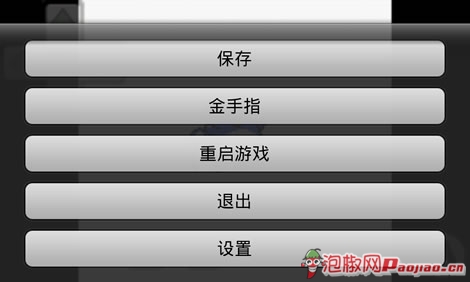
菜单功能
GBC模拟器还提供了非常强大的设置功能,可以对屏幕大小进行设置,也可以对虚拟按钮及实体按钮进行设置,手机带有键盘的同学也不必担心无用武之地哦,有硬键盘的椒友可以在设置中将虚拟键盘隐藏起来。
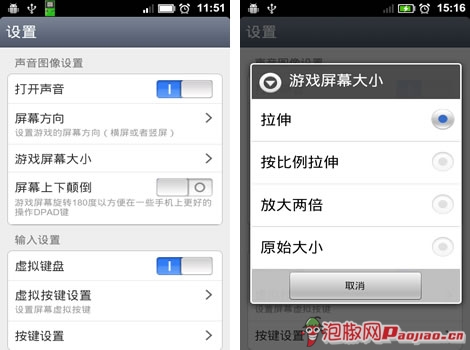
屏幕设置
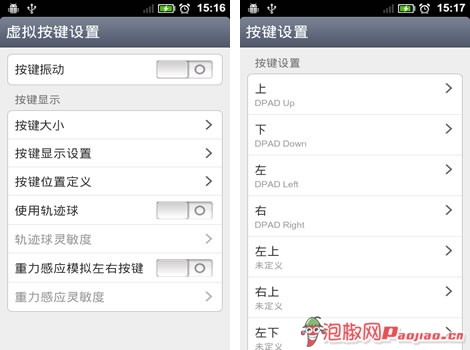
按键设置

游戏截图
身为80后的椒友们一定对玩世嘉(MD)游戏有着独特的偏好吧,可是现在要找那种莫名年代的产物可谓是难上加难了,虽然在之前的十年里也陆续有新的卡带发售诞生,但是即使之前有收藏的机器和卡带大概在经过岁月的洗礼之后到现在也已经无法读取与使用了。特别是面对已经停止生产的游戏还有逐渐被淡忘的电视机,想要真正意义上去组装一套当年的游戏设备已经希望渺茫了。不过在安卓智能手机横行霸道的光阴中想要回味一下童年的经典也并不熟什么难事,由于受到屏幕的限制在画面体验上也能有一定层次的提升。
还在沉浸在当年的幽游白书、索尼克、怒之铁拳等经典游戏憧憬之中吗?那就赶紧试试这款超强悍的安卓手机MD模拟器GenSoid吧,它可以完全兼容并且运行gen、bin以及smd格式的游戏文件。那些曾经被疯狂移植开发的MD游戏作品,将被一部小巧的手机完全取代。不过可能在使用GenSoid的过程中会遇到各式各样的问题,所以拉拉今天特地制作了一个有关于GenSoid使用的教程分享给大家。

1.模拟器的下载以及安装
1)童鞋们可以在网上下载到GenSoid的最新汉化版。
2)下载完成之后会得到一个后缀为apk格式的安卓软件安装包,椒友们可以通过PC端工具安卓驱动或者手机端的泡椒软件筐将GenSoid安装到自己的手机中。在手机显示安装完成之后就可以正式通过手机的菜单界面图标开始运行软件了。
3)其实GenSoid这款软件在初次运行中也并没有任何太多复杂繁琐的操作流程,直接就会跳转到ROM的选择界面。只不过在这里需要注意的是游戏文件的存放路径。通常游戏文件都是放置在我们的内存卡中的。例如:在内存卡的根目录MD文件夹下有一个名为梦幻模拟战II中文版.smd的游戏文件,则我们需要将软件的目录调整到sdcard/MD/之下才能够读取到游戏文件。注意:如果在确认游戏载入路径以及游戏文件本身没有出错的情况下依旧无法识别到游戏文件的话,请尝试通过菜单键→刷新列表来获取游戏内容。
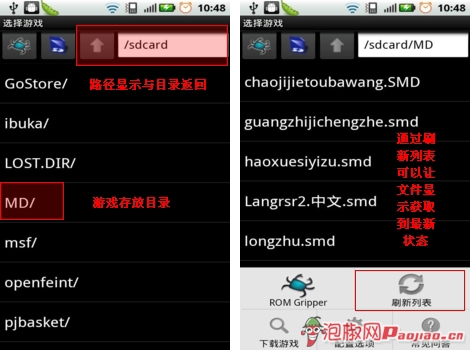
2.模拟器的运行与设定
1)调试完成之后就可以通过ROM文件正式开始游戏了,只要是目前互联网上能够搜索下载到的smd/bin/gen格式的文件都能运行,当然首先你得确保ROM文件本身是不存在运行问题的。选择一个游戏ROM之后单击,GenSoid模拟器就会自动加载运行了。
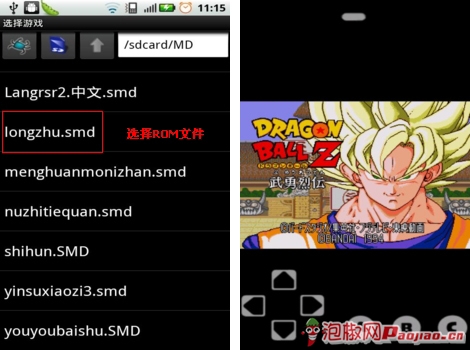
初次运行
2)游戏运行起来会不会觉得有些奇怪,这个屏幕怎么是竖着的。而且还这么校当然屏幕是可以根据你的喜好来自由调整的。在菜单键里选择设置→音频和视频设置→视频缩放就可以来自由调整画面的比例了。然后要改变屏幕方向的话也是类似的操作就可以完成。设置→其他设置→屏幕方向,按照操作即可。
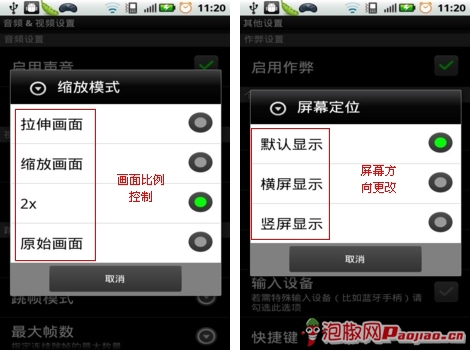
屏幕控制
3)虽然功能很强大。除了屏幕可以调转之外GameBoid还可以对屏幕的跳帧和刷新率进行调整。(这个功能同样是在设置→音频和视频设置功能里实现的)不过需要提醒一下各位同学。如果你的安卓手机系统是2.1的话一定要记得将刷新频率设定在30。不然也许会出现一些显示上的问题。这个功能比较适合一些具有一定基础的用户使用,普通用户默认即可。
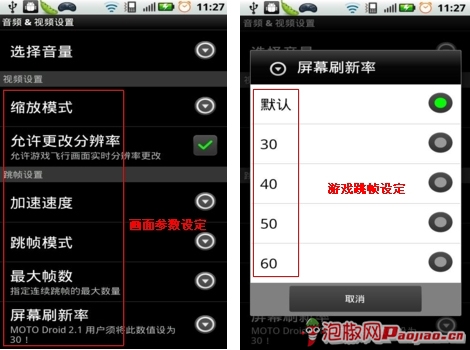
跳帧设定
4)在设置→输入设置可以对一些虚拟按键的操作来针对性设定。比如一些手机自带键盘的同学们就可以将虚拟按键映射到键盘对应的键位上来操作游戏,从而可以更全面的观看到游戏的效果。在虚拟按键上也可以设置按键震动和轨迹球触摸重力感应等等选项,虽然不是说所有朋友都能用上,但起码显得这个功能十分的贴心。还有,就是通过输入设置可以跳帧虚拟按键的透明度,这个作用小编就不用多解释了吧。
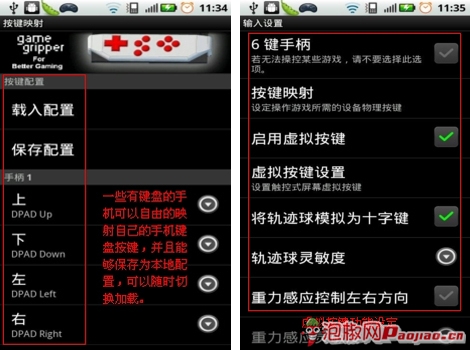
虚拟按键操作设定
5)一个人玩游戏总是显得有点无聊滴。那么在在游戏运行中我们可以通过菜单键来更多→联网对战来进行模拟器之间的联网对战吧,椒友们可以自主选择蓝牙或者WIFI网络使用。只要按着流程设定完成之后就可以让两台手机同时进行一个游戏咯。赶紧和自己的朋友们切磋切磋吧。
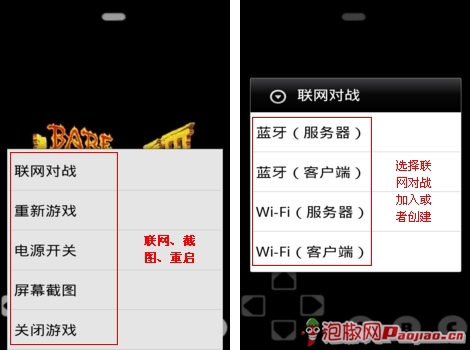
联网对战
3.游戏运行效果
1)游戏运行中还可以通过菜单对游戏的运行速度进行一个调整。当然在之前配置的按键文件也是可以直接调用的。游戏的变速、作弊码添加等等功能都是可以通过菜单来加载完成的。怎么说拉拉也算得上是玩世嘉机(MD)游戏长大的孩子。当然喜欢幽游白书或者怒之铁拳3的童鞋们也可以私下找我切磋哦。
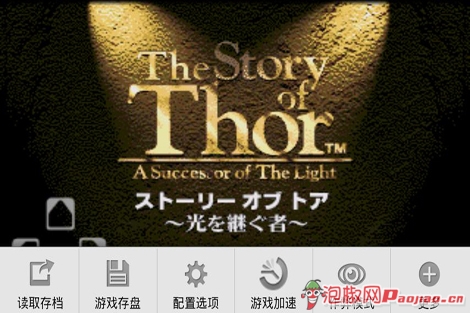
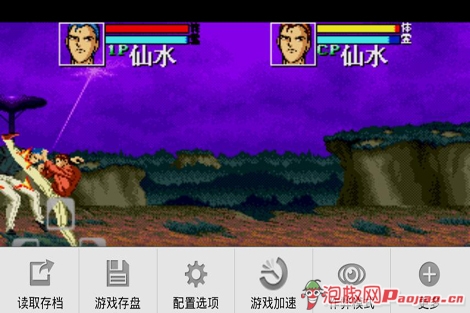
游戏运行功能菜单
2)教程的最后还是给大家看看那些属于我们的童年回忆吧。幽游白书、怒之铁拳、光之继承者、街霸统统都有哦。最后祝大家有一段超级开心的时光,如果在使用过程中遭遇到任何技术或者游戏中的问题,童鞋们都可以通过泡椒评测室邮箱联系拉拉。小编一定会在第一时间为大家答疑解惑的。



GenSoid模拟器在Android平台上还是相当完美的。小编试过用MOTO ME525这样的中低端手机都能完美运行像光之继承者一类的大型游戏,都能够顺利流畅的运行。童鞋们可以尽情的玩自己想玩的游戏。
怎么在安卓Android手机上怎么使用FC模拟器来玩当年风靡一时的红白机游戏,在教之前我们先了解一下FC模拟器是什么。FC模拟器就是指在非FC游戏机的(PC、PSP、Android等)中通过模拟的方式运行FC游戏的软件,运行游戏时还需要有相应游戏的ROM。
现在我们就开始吧,首先我们需要先下载及安装好FC模拟器,如果没有这个,那我们下载的FC游戏都是无法使用的,拉拉是在泡椒软件筐中下载并安装的,只要在软件筐中搜索“FC模拟器”就可以找到了,拉拉使用的是这款FC模拟器Androidemu v2.0汉化版。文章底部也提供了这款FC模拟器下载哦。

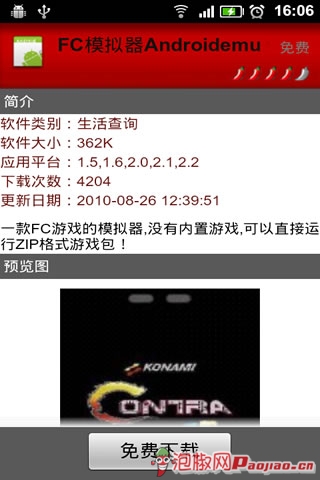
安装完成后我们还需要下载这个模拟器所使用的游戏ROM,FC模拟器游戏下载只要在网上中搜索“FC模拟器游戏”即可,下载后存在手机的内存卡中即可。
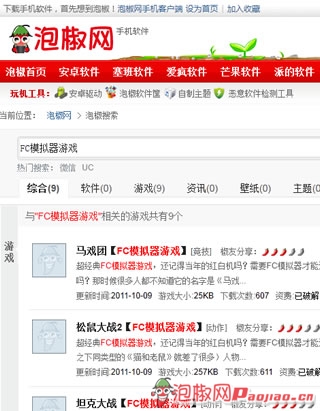
这款FC模拟器不需要将游戏存在在指定的路径,当我们打开模拟器后就会提示你选择文件,这时我们只要选择刚刚存在内存卡上的模拟器游戏文件即可,拉拉下载的是这款“超级玛丽”的经典游戏。
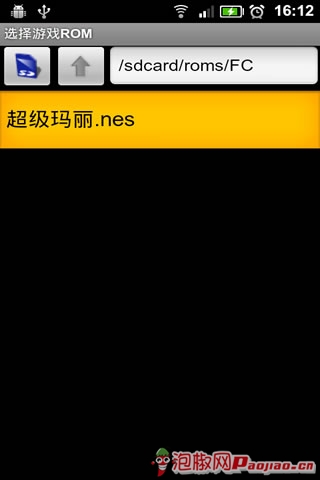
第一次打开游戏时,这款模拟器呈现给我们的是竖屏的模式,相信许多椒友对此都会感到不方便,不过我们只要在设置中切换即可了,这个FC模拟器的菜单为我们提供了好几个非常实用的功能,有加速模式,网络对战模式,金手指,截图等等的实用功能。
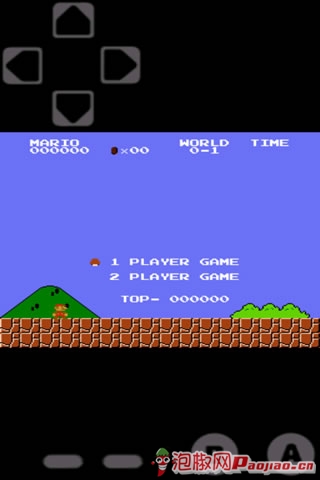
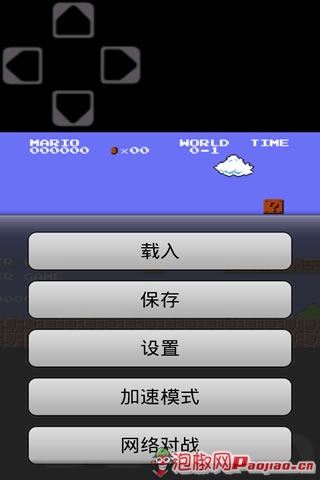
FC模拟器还提供了非常强大的设置功能,可以对屏幕大小进行设置,也可以对虚拟按钮及实体按钮进行设置,手机带有键盘的同学也不必担心无用武之地哦,有硬键盘的椒友可以在设置中将虚拟键盘隐藏起来。刚刚讲到的竖屏问题也只需要在“其它设置》显示方向”中设置即可。
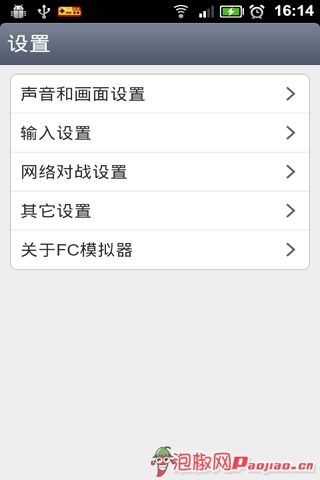
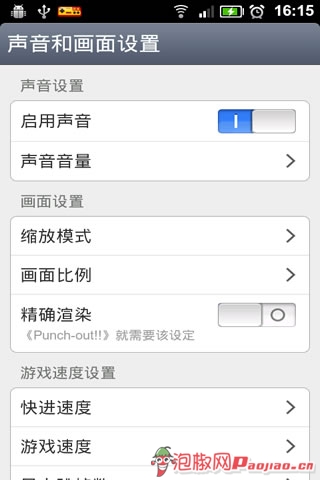
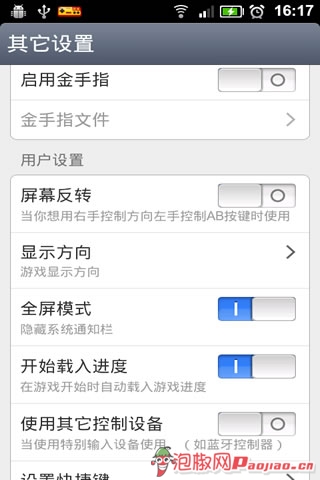
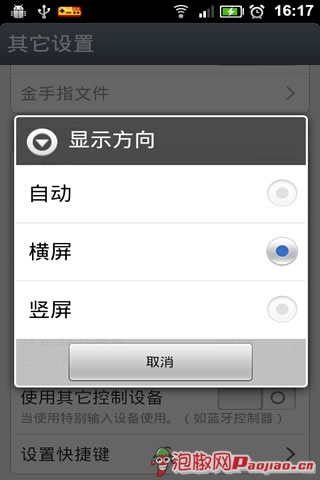
设置完成后在进入游戏就可以使用横屏的方式玩游戏了,这样玩起来是不是爽很多呢?


拉拉总结:
一个典型标准的80后椒友可千万不要告诉拉拉你连松鼠大战、魂斗罗、恶魔城、火焰纹章、口袋妖怪、幽游白书这些倒着都能说出名字的作品都不曾知晓。就现在的社会想要完全去找到一台与当年可以相媲美的游戏机来亲身感受一番又谈何容易,所以模拟器在很大意义上取代了过去的家用机与掌机,虽然或许在操作上因为受到某些键盘或者手柄等硬件的限制依然无法完全回味的感觉会给我们带来些许失望,但是其实这些缺陷都是可以通过外接设备完全弥补的。那些想要迫切回忆童年的椒友。这期的合辑千万不要错过下载,泡椒网小编拉拉也将会尽最大努力为各位椒友们耐心解答在使用中遇到的各种难题。
![]()
来源于:泡椒网
文章作者:泡椒拉拉






